AI python One Click Texto to Video Automatic
A downloadable AI sleep to video for Windows
AI python One Click Texto a Video Automatic - Hacer videos automáticamente mientras descansas
Aquí tienes un tutorial detallado para que tus usuarios de Itch.io puedan usar tu programa "One Click Texto a Video Automatic" para generar videos en segundo plano. Les mostraré cómo ejecutar el programa en Windows y cómo usar el Programador de Tareas de Windows para automatizar el proceso. Este tutorial incluye los requisitos previos de instalación y cada paso para que el programa funcione correctamente sin intervención, incluso mientras descansan o realizan otras actividades.
Requisitos Previos
Instalación de Python:
Asegúrate de que Python esté instalado en el sistema. Descárgalo desde Python.org. Durante la instalación, selecciona la opción para añadir Python al PATH.
Librerías Necesarias:
Abre la terminal de comandos y ejecuta el siguiente comando para instalar las librerías necesarias para que funcione el programa:
bash
Copy code
pip install gtts pydub moviepy playwright
Configuración de Playwright:
Ejecuta este comando en la terminal para configurar Playwright:
bash
Copy code
playwright install
Paso 1: Ejecutar el Programa Manualmente
Tu programa, que se encuentra en main - copia.py, se ejecutará automáticamente con el archivo .bat que has incluido. Esto permite a los usuarios generar videos automáticamente con solo hacer doble clic.
Edita el archivo .bat (start.bat):
batch
Copy code
D:
python "D:\Asus TUF Datos guardados 28 3 24 1 41\CORTAR AUTOMATICAMENTE VIDEOS GITHUB AUTO EDITOR\One click Texto a Video automatic\TextToVideo-main\main - copia.py"
Nota: Asegúrate de que la ruta en el archivo .bat coincide con la ubicación del archivo main - copia.py en tu equipo.
Ejecuta el Archivo .bat:
Haz doble clic en el archivo start.bat. Esto abrirá una terminal que ejecutará el programa de Python. El programa buscará en Bing las imágenes necesarias, generará el audio, y creará el video según el texto generado por ChatGPT.
Paso 2: Configurar el Programador de Tareas en Windows para Automatizar el Proceso
Configurar el Programador de Tareas te permitirá ejecutar el programa automáticamente, incluso si no estás frente a la computadora.
1. Abre el Programador de Tareas
Pulsa la tecla Windows y busca Programador de tareas.
Haz clic en Crear Tarea para iniciar la configuración.
2. Configura la Nueva Tarea
En la pestaña General, escribe un nombre para la tarea (por ejemplo, "Generar Video Automáticamente").
Marca la opción Ejecutar con los privilegios más altos para evitar problemas de permisos.
3. Configura el Desencadenador
Dirígete a la pestaña Desencadenadores y haz clic en Nuevo.
Aquí puedes elegir cuándo se ejecutará la tarea, por ejemplo, Diariamente o Al iniciar sesión.
Configura la frecuencia según prefieras (por ejemplo, todos los días a las 2:00 a.m.).
4. Configura la Acción
Ve a la pestaña Acciones y haz clic en Nuevo.
En el campo Programa o script, selecciona tu archivo .bat (start.bat), que ejecutará el programa de Python.
5. Opciones Adicionales (Opcional)
En la pestaña Condiciones, puedes activar Iniciar la tarea solo si el equipo está conectado a la corriente y Detener si el equipo cambia a energía de batería para evitar que se ejecute cuando está en batería.
En Configuración, puedes habilitar Permitir que se ejecute a pedido y Si la tarea ya está en ejecución, ejecutar la nueva instancia en paralelo.
6. Guarda y Prueba la Tarea
Haz clic en Aceptar para guardar la tarea.
Prueba la tarea seleccionándola en el Programador de Tareas, haz clic derecho y selecciona Ejecutar. Esto debería iniciar el programa automáticamente.
Resultado Final
Tu programa se ejecutará de acuerdo con la frecuencia configurada en el Programador de Tareas, generando automáticamente nuevos videos mientras el sistema está inactivo o mientras realizas otras actividades.
Consejos Adicionales para los Usuarios
Revise el Espacio en Disco: Al generar múltiples videos, asegúrate de tener espacio suficiente para almacenar los archivos generados.
Monitoreo de Ejecución: Puedes ver los registros del programa en la terminal abierta por el archivo .bat para verificar que no haya errores.
Este tutorial permite a los usuarios de Itch.io ejecutar el programa sin esfuerzo, automatizando la creación de videos con tareas programadas y optimizando el uso de tiempo mientras su sistema genera contenido de manera independiente. ¡Espero que te sea útil!
| Status | Released |
| Platforms | Windows |
| Author | Lord Lux Tartaro |
| Genre | Educational |
| Tags | hacer-videos-mientras-duermes, ia, inteligencia-artificial, Internet |
Purchase
In order to download this AI sleep to video you must purchase it at or above the minimum price of $1 USD. You will get access to the following files:
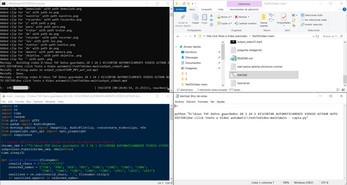
Leave a comment
Log in with itch.io to leave a comment.